1、工具栏
工具栏功能与图标的对应见图58。
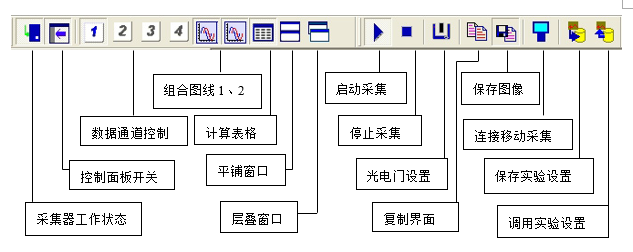
(1)采集器工作状态
主要显示采集器是否正常工作,正常工作时图标为
 。当计算机无法与数据采集器通讯时
。当计算机无法与数据采集器通讯时 ,该图标即变成 。故障排除后,采集器内部红色指示灯常亮,蓝色指示灯闪烁,软件自动恢复与采集器的通讯。
,该图标即变成 。故障排除后,采集器内部红色指示灯常亮,蓝色指示灯闪烁,软件自动恢复与采集器的通讯。
为方便用户使用,在不接入采集器的情况下,也可以正常使用本软件,并可以打开保存的实验数据进行分析处理。
(2)控制面板开关
其图标为 ,用于控制“控制面板”是否隐藏,点击后图标中的箭头将变为紫色,控制面板隐藏在后台,窗口显示区域变大。再点击图标,“控制面板”弹出。
,用于控制“控制面板”是否隐藏,点击后图标中的箭头将变为紫色,控制面板隐藏在后台,窗口显示区域变大。再点击图标,“控制面板”弹出。
(3)数据通道控制
数据通道控制的工具为
 。未接传感器时,该图标中的数字为灰色。若某通道已接入传感器,则该通道对应的数字变为蓝色。若关闭该通道的传感器窗口,图标中的数字变为绿色。此时点击通道图标,可重新打开传感器窗口。
。未接传感器时,该图标中的数字为灰色。若某通道已接入传感器,则该通道对应的数字变为蓝色。若关闭该通道的传感器窗口,图标中的数字变为绿色。此时点击通道图标,可重新打开传感器窗口。
(4)组合图线
组合图线工具栏图标为
 ,组合图线即具有强大分析和处理功能的坐标系,本软件可根据实验需求设置两个坐标系,同一坐标系中可设置两种不同的纵坐标标度。详见下文“组合图线”。
,组合图线即具有强大分析和处理功能的坐标系,本软件可根据实验需求设置两个坐标系,同一坐标系中可设置两种不同的纵坐标标度。详见下文“组合图线”。
(5)计算表格
工具栏图标为 ,用于记录和计算实验数据。详见下文“计算表格”。
,用于记录和计算实验数据。详见下文“计算表格”。
(6)窗口排列
有“平铺窗口 ”(图61)和“层叠窗口
”(图61)和“层叠窗口 ”(图62)两种排列方式。
”(图62)两种排列方式。

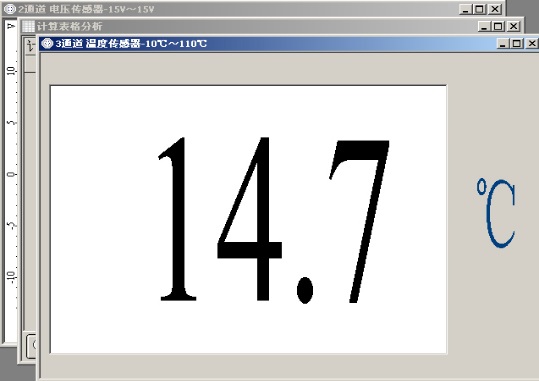
(7)启动采集与停止采集
工具栏图标分别为 、
、
 ,用于控制四路数据通道开始与停止数据采集,其功能相互激活。在示波方式下停止采集后再次“启动采集”,所绘制数据图线的起点即为再次“启动采集”的时刻。
,用于控制四路数据通道开始与停止数据采集,其功能相互激活。在示波方式下停止采集后再次“启动采集”,所绘制数据图线的起点即为再次“启动采集”的时刻。
(8)光电门设置
其图标为
 ,打开的窗口如图63所示。本设置对所有接入的光电门传感器有效。使用光电门传感器做实验之前,首先应选择挡光的类型。共有四种类型可选:“I型”、“U型”、“单摆”和“计数”。
,打开的窗口如图63所示。本设置对所有接入的光电门传感器有效。使用光电门传感器做实验之前,首先应选择挡光的类型。共有四种类型可选:“I型”、“U型”、“单摆”和“计数”。

其中“I型”、“U型”为如图64所示两种挡光片,“I型”挡光片从右到左的两边缘分别用1、2表示。“U型”挡光片从右到左的四边缘分别用1、2、3、4表示。假定挡光片自左向右运动,采用“I”型挡光记录下的时间自边缘1挡光开始计时,至边缘2停止挡光结束;采用“U”型挡光记录下的时间自边缘1挡光开始计时,至边缘3挡光结束停止计时。
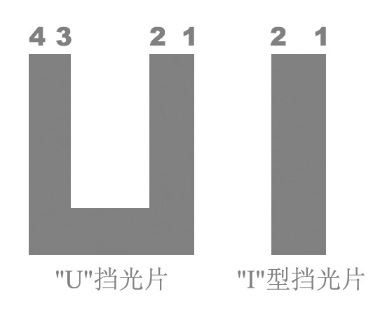
当选用“单摆”挡光时,则连续记录下单摆运动的每一个周期。当选用“计数”功能时,则记录整个实验过程中累加的挡光次数,即无论何种挡光片,每挡一次光,计数就增加一次。软件默认的是“I型”挡光片。
在使用多个光电门传感器时,经常不仅需要测量挡光片通过每个光电门传感器时的挡光时间,而且需要测出挡光片经过两光电门传感器的运行时间。因此在计算表格的“变量”功能中特设立了计算“挡光片经过两光电门时间”的特殊变量,其使用方法见P25“变量”。
(9)复制界面
工具栏图标为
 ,用于将当前的实验界面复制到剪贴板,可以通过鼠标右键,粘贴在其它文件中。
,用于将当前的实验界面复制到剪贴板,可以通过鼠标右键,粘贴在其它文件中。
(10)保存图像
工具栏图标为 ,用于将当前的软件窗口以图像文件(默认jpg格式)的形式保存到计算机。点击该图标,可通过弹出的窗口选择保存路径并确定文件名(图65)。
,用于将当前的软件窗口以图像文件(默认jpg格式)的形式保存到计算机。点击该图标,可通过弹出的窗口选择保存路径并确定文件名(图65)。
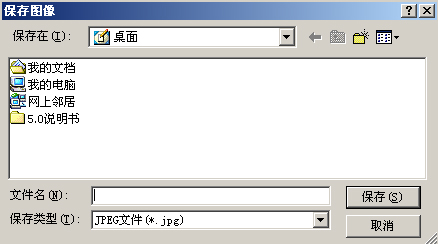
(11)保存实验设置
工具栏图标为 ,用于保存实验过程中的设置,便于以后进行同类实验时调用。“保存实验设置”的内容包括:传感器采集频率,组合图线中添加的图线、增加的变量、图线的设置等,组合图线的详细操作见P29“组合图线”一文。点击该图标,弹出如图66所示窗口,在名称一栏中填写实验名称,点击“确定”即可保留在指定的文件夹中。名称支持数字、字母或汉字形式。
,用于保存实验过程中的设置,便于以后进行同类实验时调用。“保存实验设置”的内容包括:传感器采集频率,组合图线中添加的图线、增加的变量、图线的设置等,组合图线的详细操作见P29“组合图线”一文。点击该图标,弹出如图66所示窗口,在名称一栏中填写实验名称,点击“确定”即可保留在指定的文件夹中。名称支持数字、字母或汉字形式。

(12)调出实验设置
工具栏图标为 ,调用已保存的实验设置。点击该图标后,弹出如图67所示窗口,从中选取拟做的实验条目。如果调用的实验与现在接入的传感器种类或传感器通道不一致,会弹出“请将**传感器接入**通道”提示窗口。正确接入传感器后,可顺利调出实验设置。在本窗口中也可选中某一实验条目进行删除。
,调用已保存的实验设置。点击该图标后,弹出如图67所示窗口,从中选取拟做的实验条目。如果调用的实验与现在接入的传感器种类或传感器通道不一致,会弹出“请将**传感器接入**通道”提示窗口。正确接入传感器后,可顺利调出实验设置。在本窗口中也可选中某一实验条目进行删除。
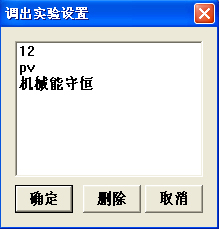
发布时间:2013/11/22 8:11:21 阅读次数:4201
